4D v17.4
ラベルの作成
4D v17.4
ラベルの作成
 ラベルの作成
ラベルの作成
ラベルエディターやカスタムレポートフォームを使用してラベルを生成できます。レポートフォームを使用する場合、よりカスタマイズを行うことが可能です。特にフォームエディターを使用してラベル中に変数を挿入することができるようになります。
フォームエディターでラベルレポートフォームを作成したら、以下の2つの方法で使用できます:
- PRINT LABELコマンドを使用する
PRINT LABEL([myTable]) 文を実行するとテーブルのカレントセレクションがカレントの一覧フォームで印刷されます。この場合4Dはラベルのフォーマット (高さと幅) を設定するためにマーカーを使用します。 - ラベルエディターを使用する
この方法を使用すると、フォームエディターの詳細機能とラベルエディターのレイアウトパラメーター両方の利点を利用できます。
ラベルエディターはフォーム上のオブジェクトの絶対座標と設定されたマージンのみを考慮します。マーカーは無視されます。
ラベルレポートフォームを作成しそれをPRINT LABELコマンドで使用するには:
- ラベル幅を設定します。ラベル幅により、PRINT LABELコマンドがページに印刷するラベルの横の数が決定されます。
- 4D 32-bit版では、フォームエディター下部にある横ルーラー上で幅マーカーをドラッグしてラベル幅を設定します。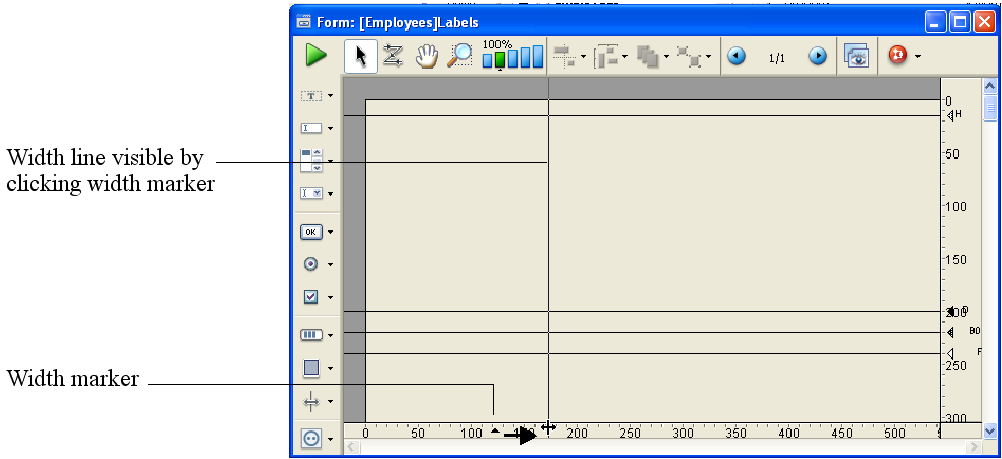
- 4D 64-bit版では、ラベル幅はフォームサイズの幅により定義されます。幅マーカーは目安として使えますが、ラベル幅の算出には使用されません。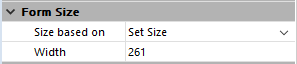
フォームが "自動サイズ" に設定されている場合や、特定のオブジェクトに対して相対的に定義されている場合、フォームの幅は基準となるオブジェクトの座標にマージンを足したサイズになります。
注: 4D の 32-bit版から64-bit版に移行するにあたっては、フォームサイズが幅マーカーの位置と合致するように調整します。
なお、ラベル間のスペースから、ラベルの外マージンも計算しておく必要があります。例えば、ラベル間のスペースが0.25インチの場合、それを2で割った0.125インチが外マージンとなります。これをラベル幅に反映させます。
フォームサイズが確定したら、ここにラベルを構成するオブジェクトを追加します。 - ラベルにはフィールドや (必要に応じてメソッドを記述することができる) アクティブオブジェクト、画像、スタティックテキストを配置できます。サブフォームはラベルとして印刷できません。
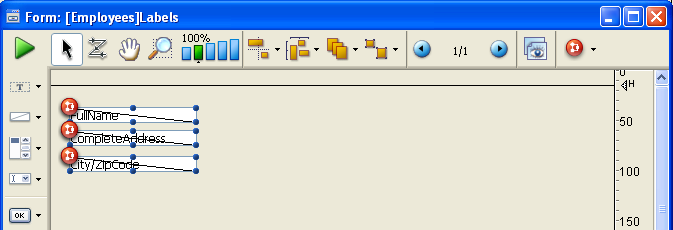
このラベルには変数が配置され、その値はオブジェクトメソッドで計算されます。例えばFullName変数のメソッドではレコードの姓と名フィールドの値を結合します:FullName:=[Customers]FirstName+" "+[Customers]LastName - ラベル幅に収まるように、印刷する要素を配置します。32-bit版の場合は、ラベルに印刷する要素は幅マーカーの左側に配置されなければなりません。64-bit版の場合は、すべての印刷要素がフォーム右端の内側に収まっている必要があります。
注: 配置をしやすくするために、ルーラーの単位をセンチやインチに変更できます (デフォルトはポイント)。これを行うにはフォームメニューからルーラー定義を選択します。 - ヘッダーマーカーをフォームの最上部に、詳細/ブレーク/フッターマーカーをラベルの高さになるように設定します。
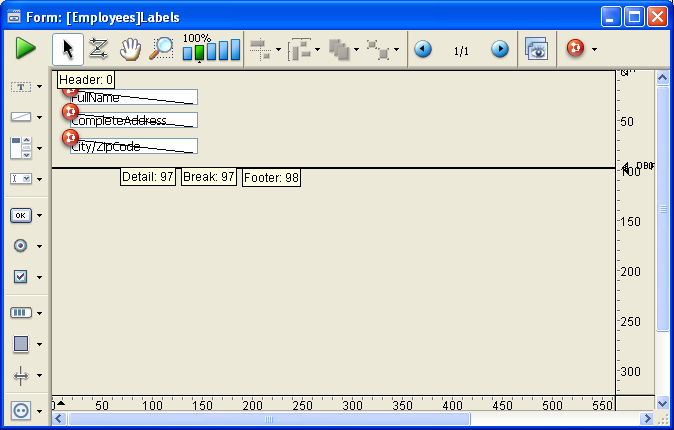
ラベル印刷時にはヘッダーと詳細マーカーの間のオブジェクトが印刷されます。 - フォームを保存し、PRINT LABELコマンドでセレクションを印刷します。
ラベルレポートフォームをラベルエディター内で使用する手順は以下の通りです:
- フォ-ムエディター上でラベルを構成するオブジェクトを挿入します。
- 以下の原則に基づき各要素を配置します:
- 各ラベルの左上マージンは、フォーム座標(0,0)からの絶対座標で決定されます。
- 各ラベルの右下マージンはフォームのプロパティリストの横マージンと縦マージンにより決定されます。
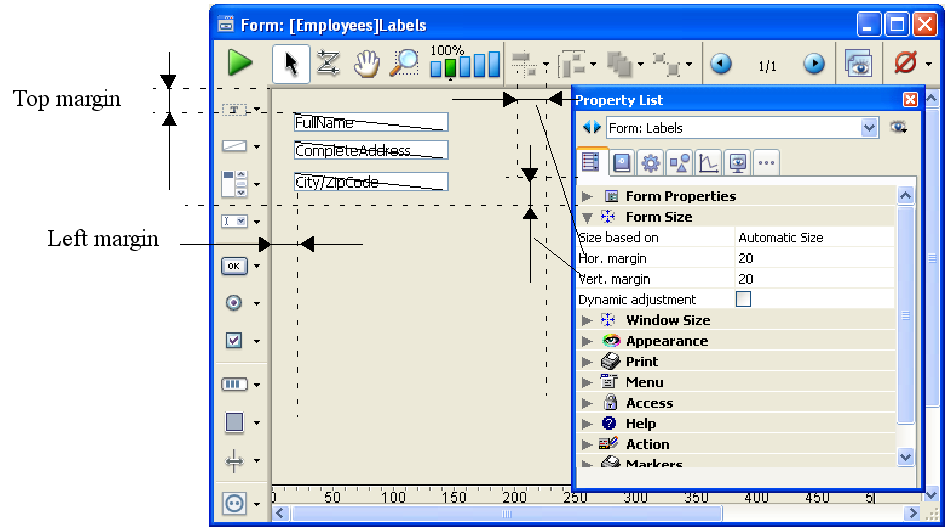
- テーブルリストウィンドウで対象のテーブルを選択します。
テーブルリストウィンドウが表示されていない場合、レコードメニューからテーブルリストコマンドを選択します。 - ツールメニューからラベルを選択します。
ラベルエディターが表示されます。 - "利用するフォーム"ドロップダウンリストからラベルフォームとして使用するフォームを選択します。
これにより4Dはラベル印刷にこのフォームを使用します。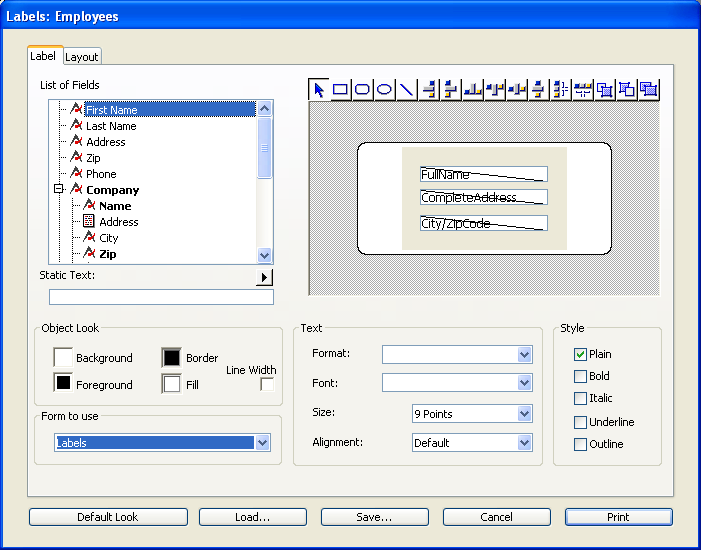
- ラベルマージンなどの設定をラベルエディター上で行います。
ラベルエディターについてはラベルエディターを参照してください。 - プリントボタンをクリックします。
4Dは指定されたラベルデザインを使用してカレントセレクションを印刷します。
参照
プロパティ
プロダクト: 4D
テーマ: 一覧フォームとレポート
ページの目次
履歴
ARTICLE USAGE
デザインリファレンス ( 4D v17)
デザインリファレンス ( 4D v17.1)
デザインリファレンス ( 4D v17.2)
デザインリファレンス ( 4D v17.3)
デザインリファレンス ( 4D v17.4)









